android 版 Excel の UI がわかりにくい
2016/10/04
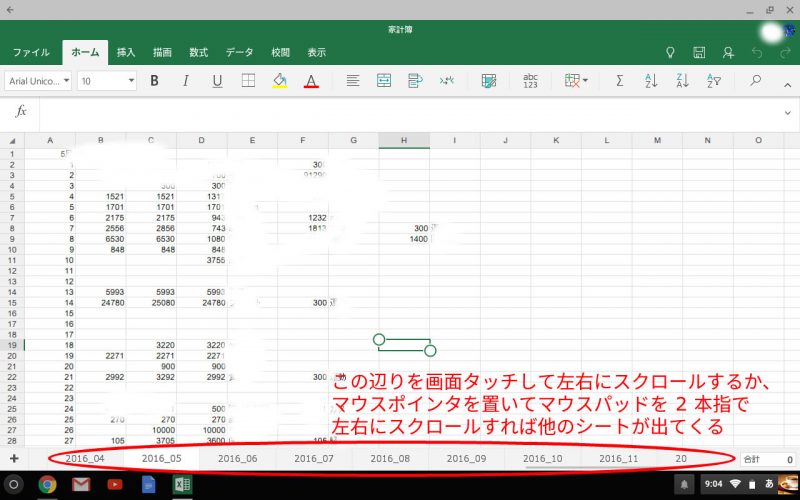
以前、Chromebook で Google Play を使えるようになり、
android 版 Microsoft office アプリを
Chromebook で使えるようになったと記載していました。
Excel を引き続き使ってみていますが、
気になった点があるので報告します。
スポンサーリンク
Android 版なので、タッチ UI がベース
Chromebook で android アプリが使えるようになったところで、
アプリ開発者が Chromebook の UI (キーボードとマウスパッド) 向けに
アプリを作り直すかというと、恐らく No です。
もちろん、Chromebook がもっと普及すれば話は別かもしれませんが、
まだまだマイナーなポジションのままだと思います。
という訳で、スマホのタッチ UI が前提の android 版アプリを
Chromebook で使うことになります。
その場合、操作方法がわからないときがあったりします。
Excel の場合、1 つのファイル (ブック) にシートを沢山増やせますよね。
シートがたくさんあると、Excel の画面の下の方にシートが貯まるのですが
更に多くなるとシート全てが表示されません。
PC の場合は、シート表示をスライドさせる矢印ボタンがあるのですが、
Android 版はありません。
これは、シート部分をタッチして左右にスワイプすることで
隠れているシートを表示させるという UI になっているためです。
タッチスクリーン非対応 Chromebook の場合
たまたま、今使っている Chromebook は
Chromebook (ASUS Chromebook Flip C100PA) で、
タッチスクリーンに対応していますので
前述のような UI であっても、知っていれば操作可能です。
ただ、Chromebook の中にはタッチスクリーン非対応のものもあります。
その場合、操作不能かと思いましたが、
マウスポインタをシートが並ぶところに持って行き、
マウスパッドを 2 本指タッチで左右にスクロールすると、
隠れているシートが出てきました。
割りと操作性は良いと思いますが、
これも知らないと操作方法がわからずに困ってしまいますね。
